
Čeprav je OneDrive sestavni del sistema Windows 10, ga lahko vedno odstranite ali preprosto popolnoma onemogočite, če ga na primer ne najdete za uporabo ali imate radi druge shrambe v oblaku. Ne glede na razlog, se ga lahko zlahka znebite. Pred kratkim smo govorili o tem, kako ga odstraniti, danes pa vam bomo povedali, kako izklopiti OneDrive v operacijskem sistemu Windows 10.
Možnost onemogočanja vgrajene komponente oblaka se nahaja v urejevalniku skupinskih pravil, ker pa je to orodje izključeno iz domače izdaje operacijskega sistema, bomo v tem priročniku preučili tudi, kako onemogočiti OneDrive s pomočjo registra.
Kako onemogočiti OneDrive z uporabo pravilnika skupine
Ta rešitev velja samo za profesionalne in korporativne izdaje OS, zato, če delate v sistemu Windows 10 Home, pojdite takoj na naslednji del članka, saj vam ta metoda ne ustreza zaradi zgoraj navedenega razloga.
Torej začnimo.
Uporaba bližnjice na tipkovnici 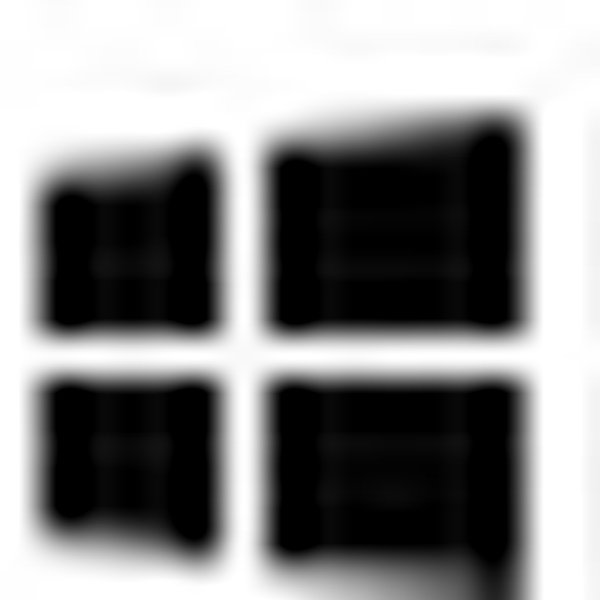 + R odprite okno »Zaženi«, vnesite ali kopirajte in vanj prilepite ukaz gpedit.msc in kliknite »V redu«.
+ R odprite okno »Zaženi«, vnesite ali kopirajte in vanj prilepite ukaz gpedit.msc in kliknite »V redu«.
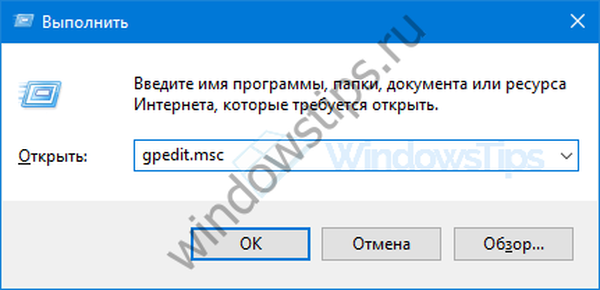
V oknu urejevalnika pravilnikov lokalne skupine uporabimo navigacijsko ploščo, sestavljeno iz drevesa map, da pridemo sem:
Konfiguracija računalnika → Administrativne predloge → Komponente Windows → OneDrive
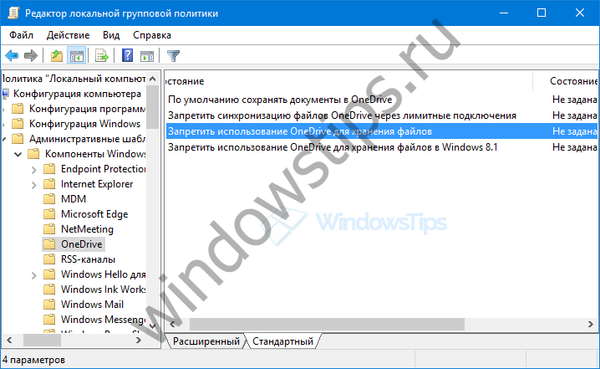
Dvokliknite, da odprete nastavitve pravilnika "Prepreči uporabo OneDrive za shranjevanje datotek"..
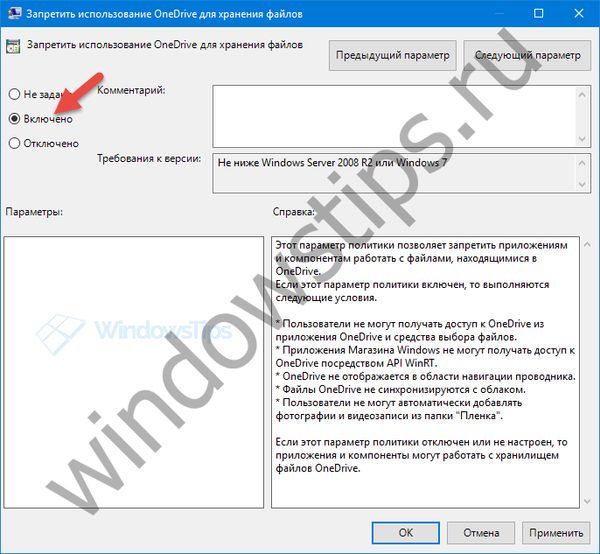
V oknu z možnostmi izberite "Omogočeno", nato kliknite "Uporabi" in "V redu".
Znova zaženemo računalnik, tako da lahko spremembe začnejo veljati.
Po ponovnem zagonu bo komponenta izklopljena - do nje ne boste mogli dostopati, datoteke se ne bodo sinhronizirale z oblakom, ikona OneDrive pa ne bo prikazana ne v opravilni vrstici ne v Windows Explorerju.
Kako onemogočiti OneDrive z urejevalnikom registra
Domači uredniki nimajo dostopa do urejevalnika pravilnikov lokalne skupine in so zato prisiljeni uporabljati urejevalnik registrov.
Uporaba bližnjice na tipkovnici 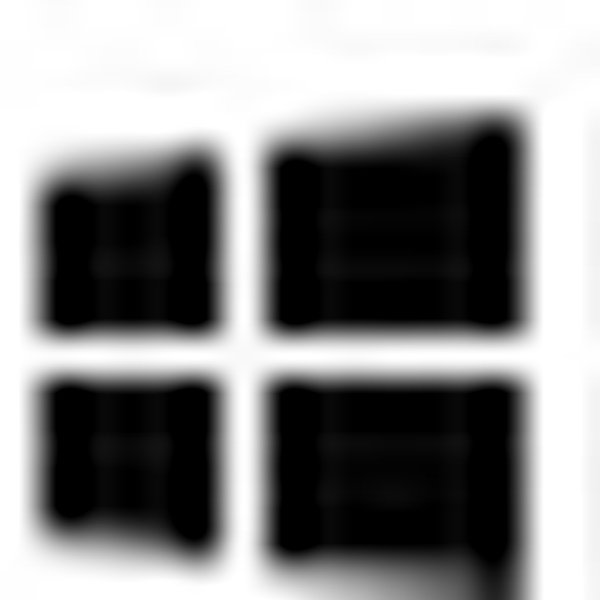 + R odprite okno »Zaženi«, vnesite ali kopirajte in vanj prilepite ukaz regedit in kliknite »V redu«.
+ R odprite okno »Zaženi«, vnesite ali kopirajte in vanj prilepite ukaz regedit in kliknite »V redu«.
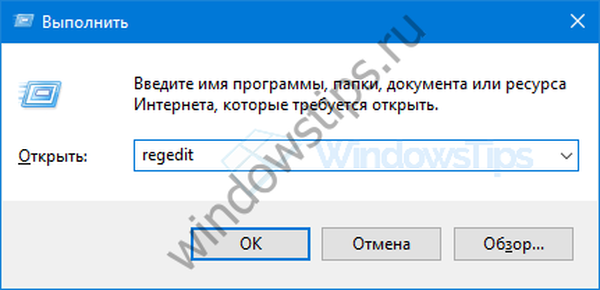
V urejevalniku registra gremo po naslednji poti:
HKEY_LOCAL_MACHINE \ Programska oprema \ Politike \ Microsoft \ Windows
V razdelku (mapi) sistema Windows bi morala biti mapa OneDrive. Če tega ni, ga bomo ustvarili sami. Če želite to narediti:
Z desno miškino tipko kliknite mapo "Windows", v kontekstnem meniju izberite "Ustvari" → "Razdelek" in ji dajte ime OneDrive.
Sedaj v oknu urejevalnika registra na desni izberite desno tipko miške in ustvarite nov parameter DWORD (32 bitov) z imenom DisableFileSyncNGSC.
Odprite parameter in spremenite njegovo vrednost od 0 do 1.
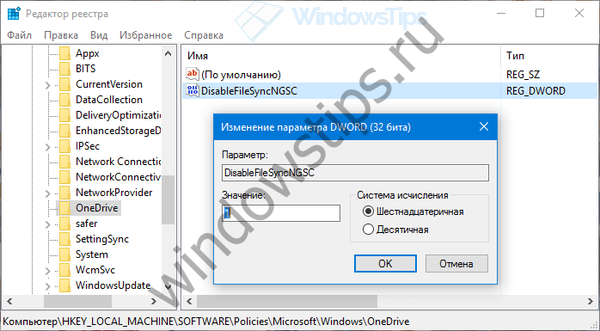
Znova zaženite sistem.
Upoštevati je treba, da nobena od obeh metod ne bo izbrisala mape OneDrive - ostala bo in bo vsebovala predhodno sinhronizirane datoteke, vendar ne bo več povezana s shrambo v oblaku. Vendar lahko to mapo in vse datoteke v njej izbrišete ročno..
Imejte lep dan!











